对于许多个人和企业来说,您可以利用 AnyViewer 的强大功能和用于个人电脑和其他移动设备的安卓远程控制功能,反之亦然,从而提高工作效率。

通过安卓设备轻松控制电脑。随时随地无缝访问和管理个人电脑上的文件和应用程序,或为客户的电脑提供远程 IT 支持。

通过任何 PC 或 iOS 设备轻松控制安卓设备,远程诊断和修复安卓设备上的问题。体验跨平台的流畅整合。

通过扫描二维码在电脑上镜像安卓屏幕,进行演示、多任务处理等。体验延迟极小的高清镜像。
利用安卓版 AnyViewer 的突出特性释放其潜能。
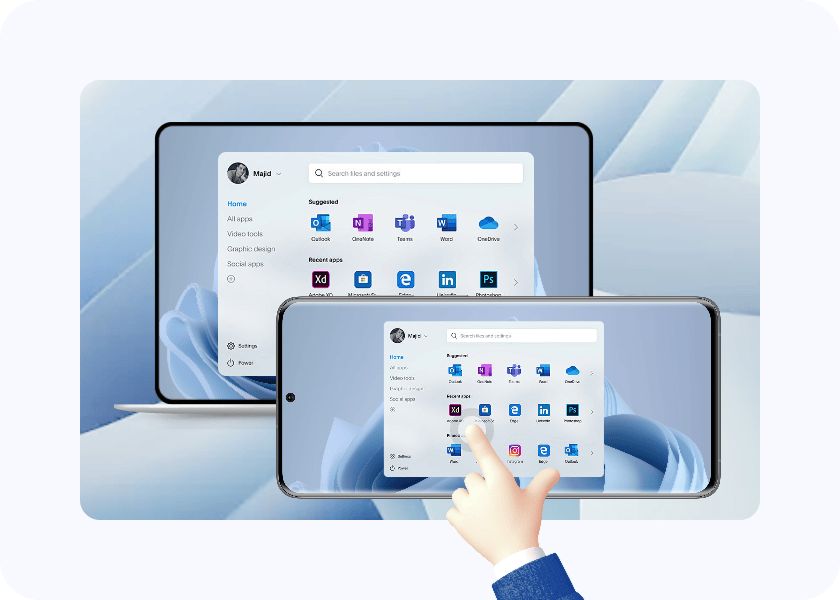
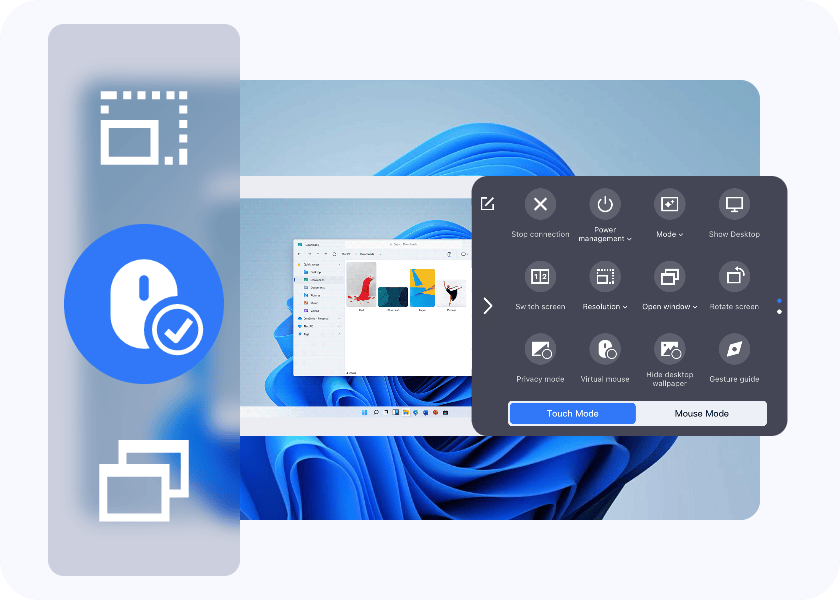
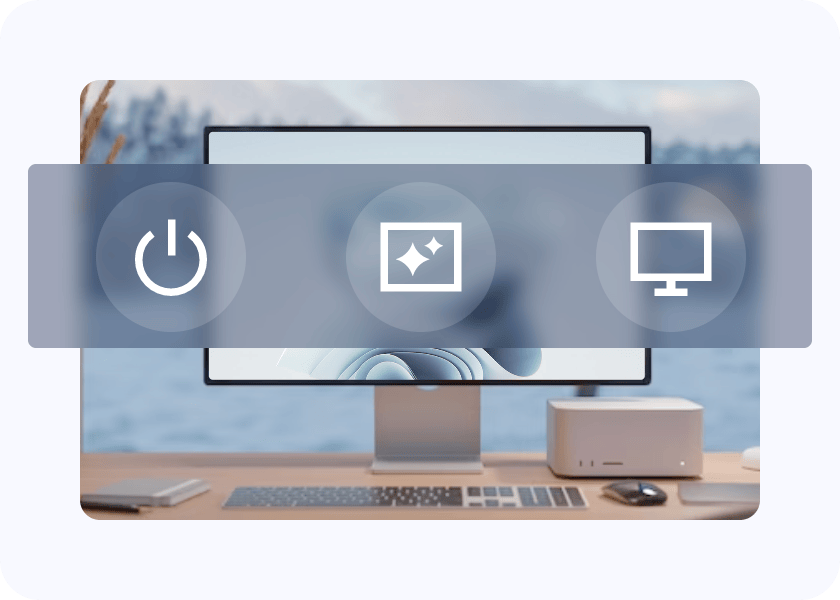
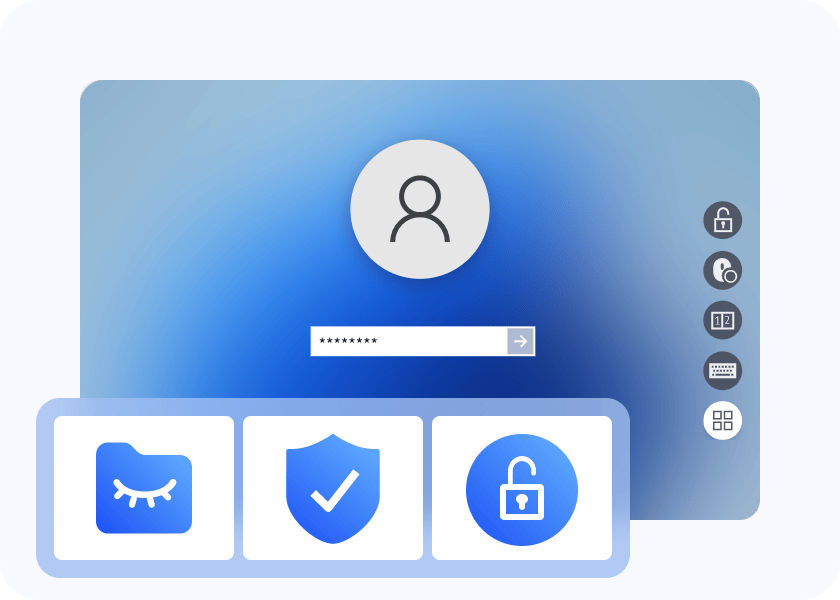
在您的 Windows 电脑上 下载 安装并启动 AnyViewer 。 注册 AnyViewer 账户并无缝登录。
在 Android 设备上下载 AnyViewer 并打开应用程序。使用与电脑上相同的账户凭据登录。
选择目标电脑,点击 "一键控制 "启动无人值守远程访问。现在,你可以从 Android 远程控制电脑了。
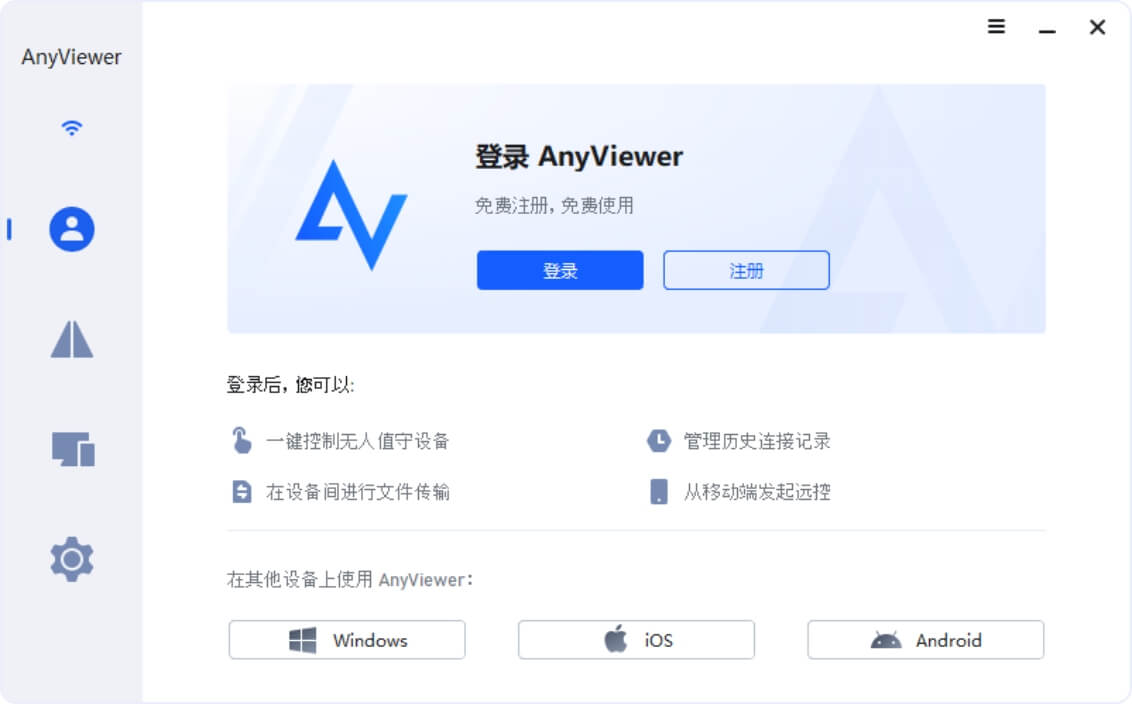
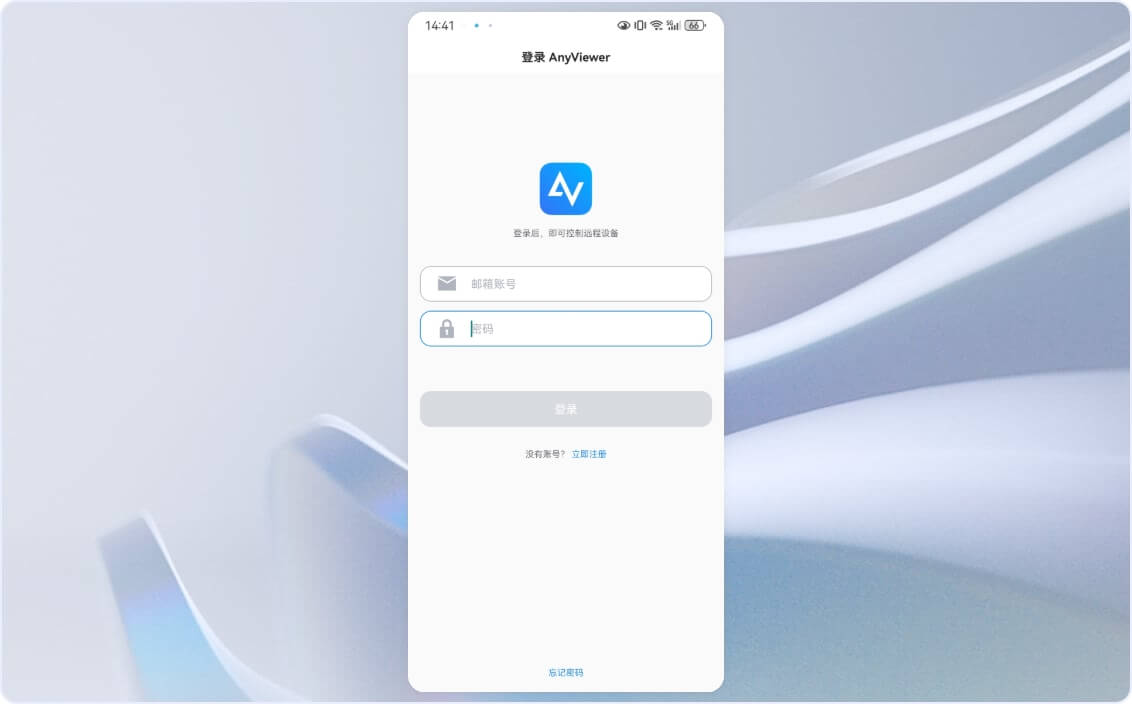
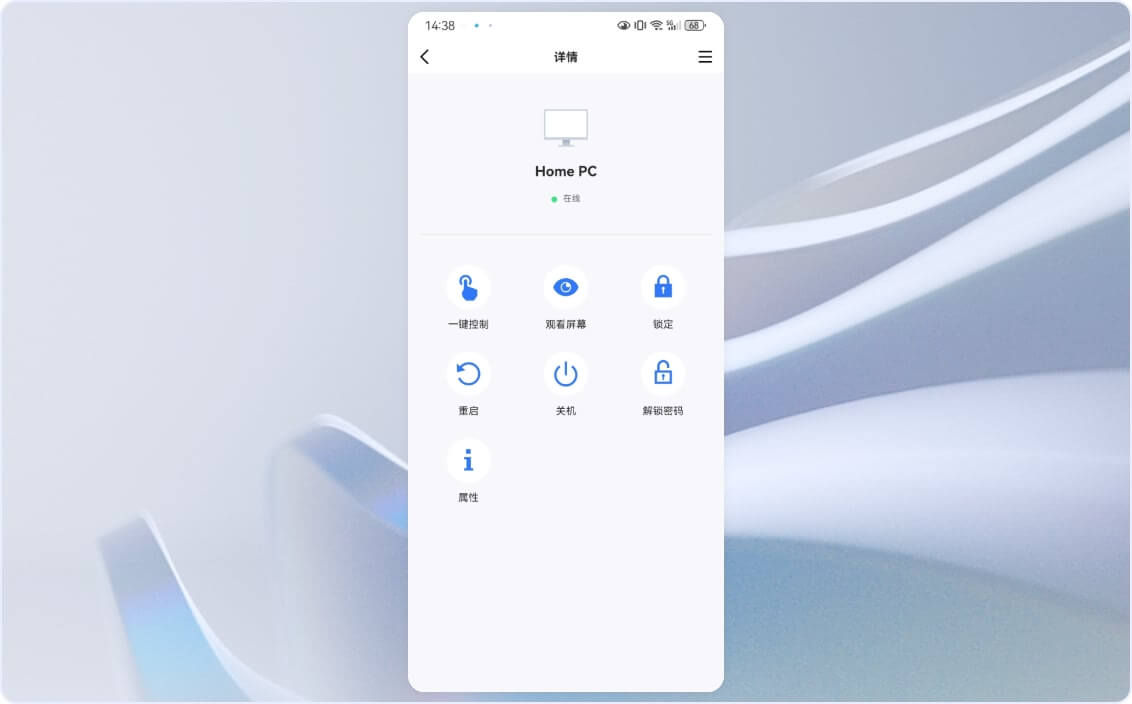
AnyViewer 以其流畅、身临其境和省心省力的体验广受用户好评。让我们深入了解一下满意的安卓用户的评价。


AnyViewer 超出了我的预期,提供了真正无缝的体验。远程访问从未如此顺畅!


安卓版 AnyViewer 令人身临其境的功能使其与众不同。在应用程序中导航是一件令人愉悦的事,让人毫无挫败感。


AnyViewer 提供的解决方案真正实现了自己的承诺,值得称赞。无缝体验改变了远程访问的游戏规则。


可靠性是关键,而 AnyViewer 始终如一地做到了这一点。流畅的性能和稳定的连接使其成为我的首选远程访问解决方案。


AnyViewer 的稳定性使其与众不同。即使在极具挑战性的网络条件下,它也能保持稳定,提供无缝体验。


使用 AnyViewer 可以轻松连接和控制设备,这一点非常了不起。这不仅仅是远程访问,而是让整个过程真正方便用户。